如何在 iPad 妙控键盘上关闭/打开背光
来源:云东方
时间:2023-04-26 15:46:49 278浏览 收藏
在文章实战开发的过程中,我们经常会遇到一些这样那样的问题,然后要卡好半天,等问题解决了才发现原来一些细节知识点还是没有掌握好。今天golang学习网就整理分享《如何在 iPad 妙控键盘上关闭/打开背光》,聊聊,希望可以帮助到正在努力赚钱的你。
如何在 iPad 妙控键盘上关闭背光
要关闭键盘背光,请执行以下操作:
- 转到“设置”,然后转到“常规”和“键盘”
- 选择“硬件键盘”
- 将“键盘亮度”滑块滑到最左侧,以便将键盘背光设置为关闭
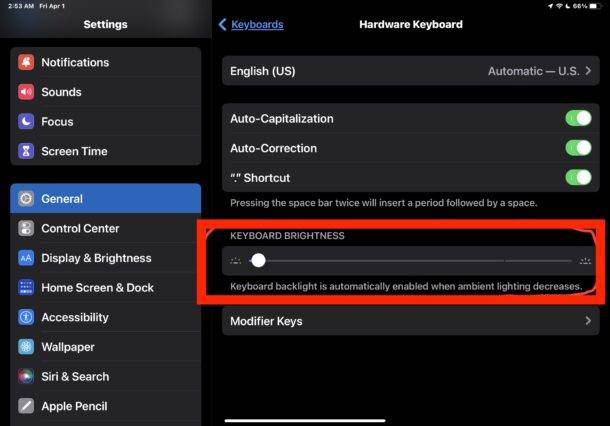
您现在可能已经意识到,您只是使用妙控键盘背光调整滑块来关闭背光。
只要它在最左边,它将保持关闭状态,并且 iPad 妙控键盘背光将不会再次打开,无论光线条件如何。
如何在 iPad 妙控键盘上打开背光
当然,您可以通过返回相同的滑块并将滑块一直调整到右侧或中间的某个位置来打开 iPad 妙控键盘背光,具体取决于您的喜好。
- 转到“设置”,然后转到“常规”和“键盘”
- 选择“硬件键盘”
- 将“键盘亮度”滑块一直滑动到右侧或两者之间的某个位置以启用背光键盘
有时,尽管很少,如果 iPad 妙控键盘背光未按预期工作,您可能需要对其进行故障排除,如果某些事情未按预期工作,通常很容易解决。
今天关于《如何在 iPad 妙控键盘上关闭/打开背光》的内容就介绍到这里了,是不是学起来一目了然!想要了解更多关于数码,iPad,平板电脑,背光键盘的内容请关注golang学习网公众号!
声明:本文转载于:云东方 如有侵犯,请联系study_golang@163.com删除
相关阅读
更多>
-
501 收藏
-
501 收藏
-
501 收藏
-
501 收藏
-
501 收藏
最新阅读
更多>
-
204 收藏
-
455 收藏
-
350 收藏
-
220 收藏
-
338 收藏
-
288 收藏
-
288 收藏
-
280 收藏
-
307 收藏
-
363 收藏
-
164 收藏
-
245 收藏
课程推荐
更多>
-

- 前端进阶之JavaScript设计模式
- 设计模式是开发人员在软件开发过程中面临一般问题时的解决方案,代表了最佳的实践。本课程的主打内容包括JS常见设计模式以及具体应用场景,打造一站式知识长龙服务,适合有JS基础的同学学习。
- 立即学习 543次学习
-

- GO语言核心编程课程
- 本课程采用真实案例,全面具体可落地,从理论到实践,一步一步将GO核心编程技术、编程思想、底层实现融会贯通,使学习者贴近时代脉搏,做IT互联网时代的弄潮儿。
- 立即学习 516次学习
-

- 简单聊聊mysql8与网络通信
- 如有问题加微信:Le-studyg;在课程中,我们将首先介绍MySQL8的新特性,包括性能优化、安全增强、新数据类型等,帮助学生快速熟悉MySQL8的最新功能。接着,我们将深入解析MySQL的网络通信机制,包括协议、连接管理、数据传输等,让
- 立即学习 500次学习
-

- JavaScript正则表达式基础与实战
- 在任何一门编程语言中,正则表达式,都是一项重要的知识,它提供了高效的字符串匹配与捕获机制,可以极大的简化程序设计。
- 立即学习 487次学习
-

- 从零制作响应式网站—Grid布局
- 本系列教程将展示从零制作一个假想的网络科技公司官网,分为导航,轮播,关于我们,成功案例,服务流程,团队介绍,数据部分,公司动态,底部信息等内容区块。网站整体采用CSSGrid布局,支持响应式,有流畅过渡和展现动画。
- 立即学习 485次学习
